Not
Bu sayfaya erişim yetkilendirme gerektiriyor. Oturum açmayı veya dizinleri değiştirmeyi deneyebilirsiniz.
Bu sayfaya erişim yetkilendirme gerektiriyor. Dizinleri değiştirmeyi deneyebilirsiniz.
ŞUNLAR IÇIN GEÇERLIDIR: Tüketim | Geliştirici | Temel | Standart | Premium
Bu öğreticide, API Management'taki yaygın işlemler için Visual Studio Code için API Management uzantısını kullanmayı öğreneceksiniz. API'leri içeri aktarmak, güncelleştirmek, test etmek ve yönetmek için tanıdık Visual Studio Code ortamını kullanın.
Şunları yapmayı öğreneceksiniz:
- API'yi API Management'a aktarma
- API'yi düzenleme
- API Management ilkelerini uygulama
- API’yi test etme
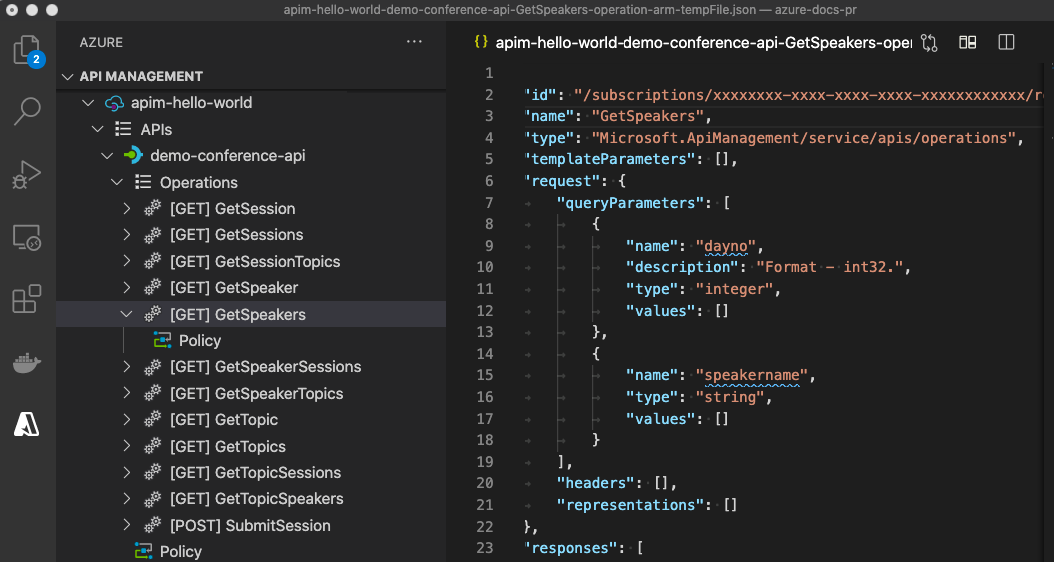
Daha fazla API Management özelliğine giriş için bkz. Azure portalını kullanarak API Management öğreticileri.
Önkoşullar
- Azure API Management terminolojisini anlama.
- Visual Studio Code'u ve Visual Studio Code için en son Azure API Management uzantısını yüklediğinizden emin olun.
- BIR API Management örneği oluşturun.
Bir API’yi içeri aktarma
Aşağıdaki örnek, JSON biçimindeki bir OpenAPI Belirtimini API Management'a aktarır. Bu örnekte, açık kaynak Petstore API'sini içeri aktaracaksınız.
- Visual Studio Code'da Etkinlik Çubuğu'ndan Azure simgesini seçin.
- Gezgin bölmesinde, oluşturduğunuz API Management örneğini genişletin.
- API'lere sağ tıklayın ve OpenAPI Bağlantısından İçeri Aktar'ı seçin.
- İstendiğinde aşağıdaki değerleri girin:
JSON biçiminde içerik için OpenAPI bağlantısı. Bu örnek için:
https://petstore.swagger.io/v2/swagger.json.Bu dosya, örnek API'yi ve desteklediği işlemleri uygulayan arka uç hizmetini belirtir.
API Management örneğinde benzersiz olan petstore gibi bir API adı. Bu ad yalnızca harf, sayı ve kısa çizgi içerebilir. İlk ve son karakterler alfasayısal olmalıdır. Bu ad, API'yi çağırmak için yolda kullanılır.
API başarıyla içeri aktarıldıktan sonra, Gezgin bölmesinde görünür ve kullanılabilir API işlemleri İşlemler düğümü altında görünür.
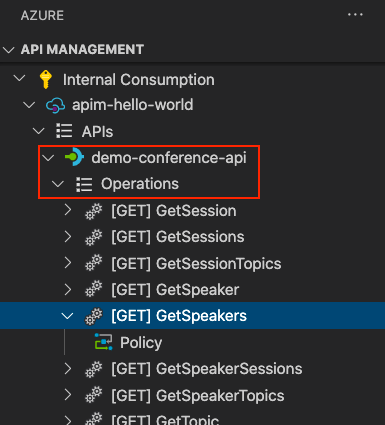
API'yi düzenleme
API'yi Visual Studio Code'da düzenleyebilirsiniz. Örneğin, aşağıdaki ekran alıntısında vurgulanan API'ye erişmek için kullanılan http protokolünü kaldırmak için düzenleyici penceresinde API'nin Resource Manager JSON açıklamasını düzenleyin:
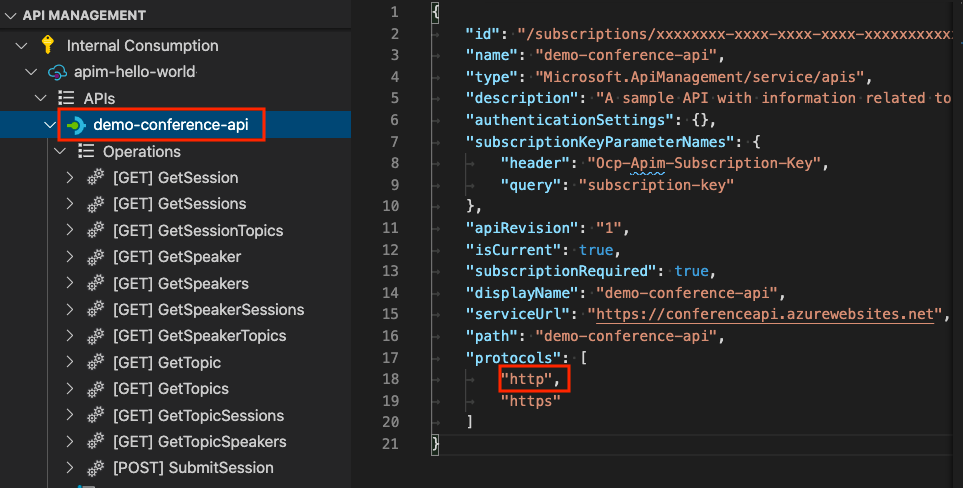
OpenAPI biçimini düzenlemek için, Gezgin bölmesinde API adına sağ tıklayın ve OpenAPI'yi Düzenle'yi seçin. Değişikliklerinizi yapın ve ardından Dosya>Kaydet'i seçin.
API'ye ilke uygulama
API Management, API'leriniz için yapılandırabileceğiniz ilkeler sağlar. İlkeler, deyimlerden oluşan bir koleksiyonlardır. Bu deyimler, bir API'nin isteği veya yanıtı üzerinde sıralı olarak çalıştırılır. İlkeler, API Management örneğinizdeki tüm API'ler için geçerli olan genel veya bir ürüne, API'ye veya API işlemine özgü olabilir.
Bu bölümde, API'nize yaygın gelen ve giden ilkelerin nasıl uygulanacağı gösterilmektedir.
Gezgin bölmesinde içeri aktardığınız petstore API'sinin altında İlke'yi seçin. İlke dosyası düzenleyici penceresinde açılır. Bu dosya API'deki tüm işlemler için ilkeleri yapılandırıyor.
Dosyayı aşağıdaki içerikle güncelleştirin:
<policies> <inbound> <rate-limit calls="3" renewal-period="15" /> <base /> </inbound> <outbound> <set-header name="Custom" exists-action="override"> <value>"My custom value"</value> </set-header> <base /> </outbound> <on-error> <base /> </on-error> </policies>- bölümündeki ilke,
rate-limitAPI'yeinboundyapılan çağrı sayısını 15 saniyede bir 3 ile sınırlar. -
set-headerbölümündeki ilke,outboundgösterim amacıyla özel bir yanıt üst bilgisi ekler.
- bölümündeki ilke,
Dosyayı kaydedin. İstenirse karşıya yükle'yi seçerek dosyayı buluta yükleyin.
API’yi test etme
API'yi test etmek için bir abonelik anahtarı alın ve ardından API Management ağ geçidine bir istek gönderin.
Abonelik anahtarını alma
İçeri aktarılan API'yi ve uygulanan ilkeleri test etmek için API Management örneğiniz için bir abonelik anahtarına ihtiyacınız vardır.
Gezgin bölmesinde API Management örneğinizin adına sağ tıklayın.
Abonelik Anahtarını Kopyala'yı seçin. Bu anahtar, bir API Management örneği oluşturduğunuzda oluşturulan yerleşik tüm erişim aboneliğine yöneliktir.
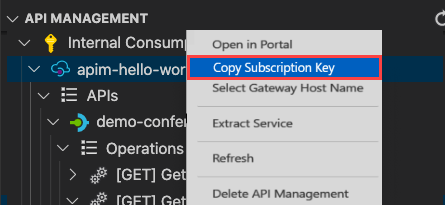
Dikkat
Tümü erişimli abonelik, bu API Management örneğindeki her API'ye erişim sağlar ve yalnızca yetkili kullanıcılar tarafından kullanılmalıdır. Bunu hiçbir zaman rutin API erişimi için kullanmayın veya istemci uygulamalarına tüm erişim anahtarını ekleyin.
API işlemini test edin
- Gezgin bölmesinde, içeri aktardığınız petstore API'sinin altındaki İşlemler düğümünü genişletin.
- [GET] Kimliğe göre evcil hayvan bul gibi bir işlem seçin ve ardından işleme sağ tıklayıp Test İşlemi'ni seçin.
- Düzenleyici penceresinde, istek URL'sindeki parametresinin
petIdyerine yazın5. - Düzenleyici penceresinde, Ocp-Apim-Subscription-Key öğesinin yanına kopyaladığınız abonelik anahtarını yapıştırın.
- İstek gönder’i seçin.

İstek başarılı olduğunda arka uç 200 Tamam ve bazı verilerle yanıt verir.
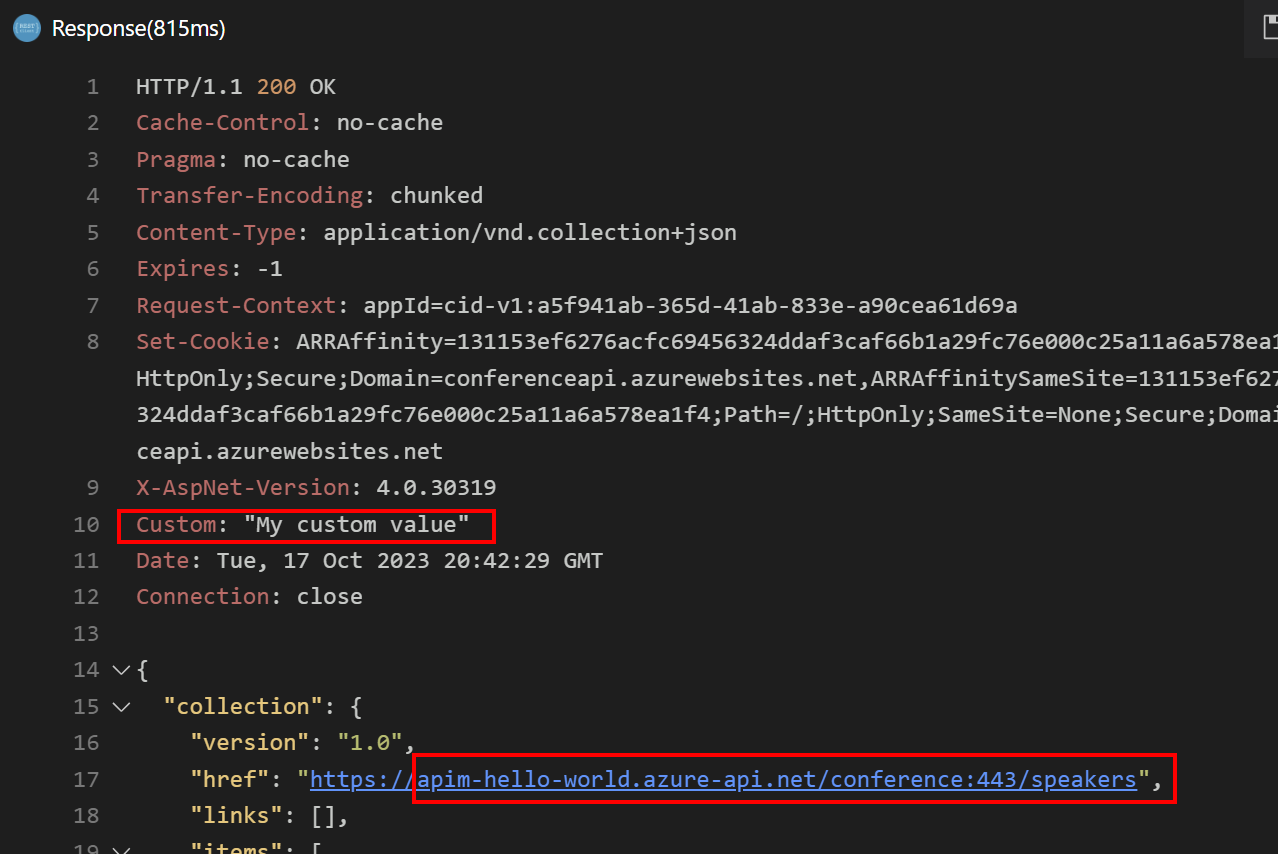
Yanıtta aşağıdaki ayrıntılara dikkat edin:
- Üst
Custombilgi yanıta eklenir.
Şimdi hız sınırlama ilkesini test edin. İstek gönder'i bir satırda birkaç kez seçin. Yapılandırılan dönemde çok fazla istek gönderdikten sonra yanıtı alırsınız 429 Too Many Requests .
İzleme isteği işleme
İsteğe bağlı olarak, API'de hata ayıklamanıza ve sorun gidermenize yardımcı olmak için ayrıntılı istek izleme bilgilerini alabilirsiniz.
API için izlemeyi etkinleştirme adımları için bkz . API için izlemeyi etkinleştirme. Hassas bilgilerin istenmeyen şekilde açıklanmasını sınırlamak için, varsayılan olarak izlemeye yalnızca 1 saat izin verilir.
Kaynakları temizleme
Artık gerekli olmadığında, API Management hizmetini ve kaynak grubunu silmek için sağ tıklayıp Portalda Aç'ı seçerek API Management örneğini kaldırın.
Alternatif olarak, API Management'ı Sil'i seçerek yalnızca API Management örneğini silebilirsiniz (bu işlem kaynak grubunu silmez).
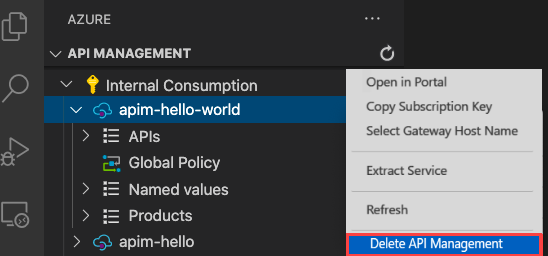
İlgili içerik
Bu öğreticide Visual Studio Code için API Management uzantısının çeşitli özellikleri tanıtıldı. API'leri içeri aktarmak ve yönetmek için bu özellikleri kullanabilirsiniz. Şunları öğrendiniz:
- API'yi API Management'a aktarma
- API'yi düzenleme
- API Management ilkelerini uygulama
- API’yi test etme
API Management uzantısı, API'lerinizle çalışmak için daha fazla özellik sağlar. Örneğin, hata ayıklama ilkeleri (Geliştirici hizmet katmanında kullanılabilir) veya adlandırılmış değerler oluşturup yönetin.